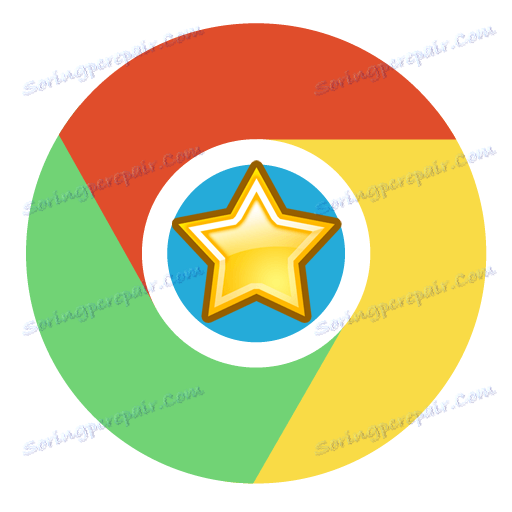نحوه حذف بوک مارک ها در مرورگر Google Chrome
با گذشت زمان، استفاده از Google Chrome، تقریبا هر کاربری از این مرورگر، نشانکها را به صفحات جالب و ضروری اینترنت اضافه می کند. و هنگامی که نیاز به نشانه ها ناپدید می شوند، می توانند با خیال راحت از مرورگر حذف شوند.
گوگل کروم جالب است زیرا با ورود به حساب کاربری خود در مرورگر بر روی تمام دستگاهها، همه نشانکهایی که در مرورگر اضافه شدند، در همه دستگاهها همگامسازی میشوند.
همچنین ببینید: چگونگی اضافه کردن بوک مارک ها در مرورگر گوگل کروم
چطور بوک مارک ها را در Google Chrome حذف کنید؟
لطفا توجه داشته باشید اگر همگام سازی بوک مارک ها را در مرورگر فعال کرده اید، پس از آن حذف بوک مارک ها در یک دستگاه دیگر برای دیگران در دسترس نخواهد بود.
روش 1
ساده ترین راه پاک کردن یک نشانه است، اما اگر بخواهید یک بسته بزرگ بوک مارک ها را حذف کنید، کار نخواهد کرد.
ماهیت این روش این است که شما باید به صفحه نشانک بروید. در قسمت سمت راست نوار آدرس یک ستاره طلایی روشن می شود، رنگ آن نشان می دهد که صفحه در نشانک ها است.
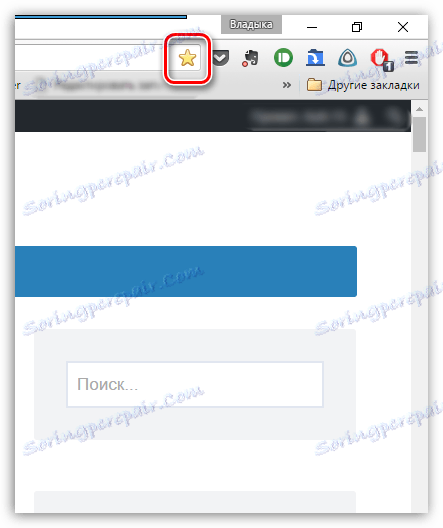
با کلیک بر روی این نماد، منوی نشانک روی صفحه نمایش ظاهر می شود که فقط باید روی دکمه «حذف» کلیک کنید.
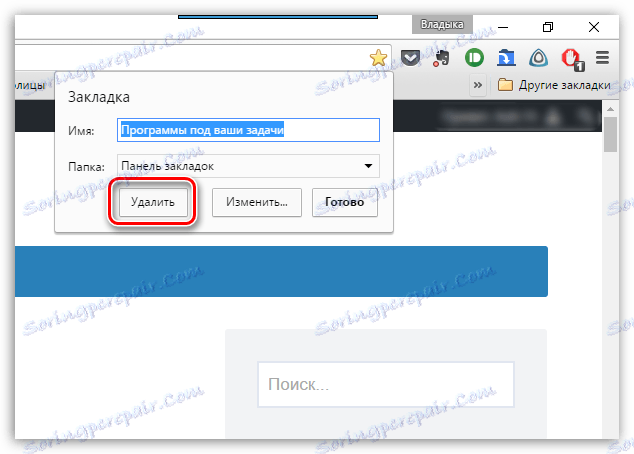
پس از انجام این اقدامات، ستاره رنگ خود را از دست خواهد داد و می گوید که این صفحه دیگر در لیست بوک مارک ها قرار ندارد.
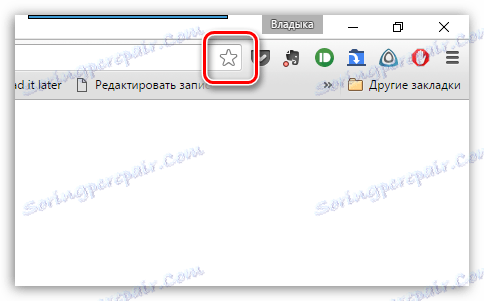
روش 2
این روش حذف بوک مارک ها مخصوصا اگر شما نیاز به حذف چندین بوک مارک در یک بار داشته باشید.
برای انجام این کار، بر روی دکمه منو مرورگر کلیک کنید، و سپس در پنجره ای که ظاهر می شود، به «نشانکها» - «Bookmark Manager» بروید .
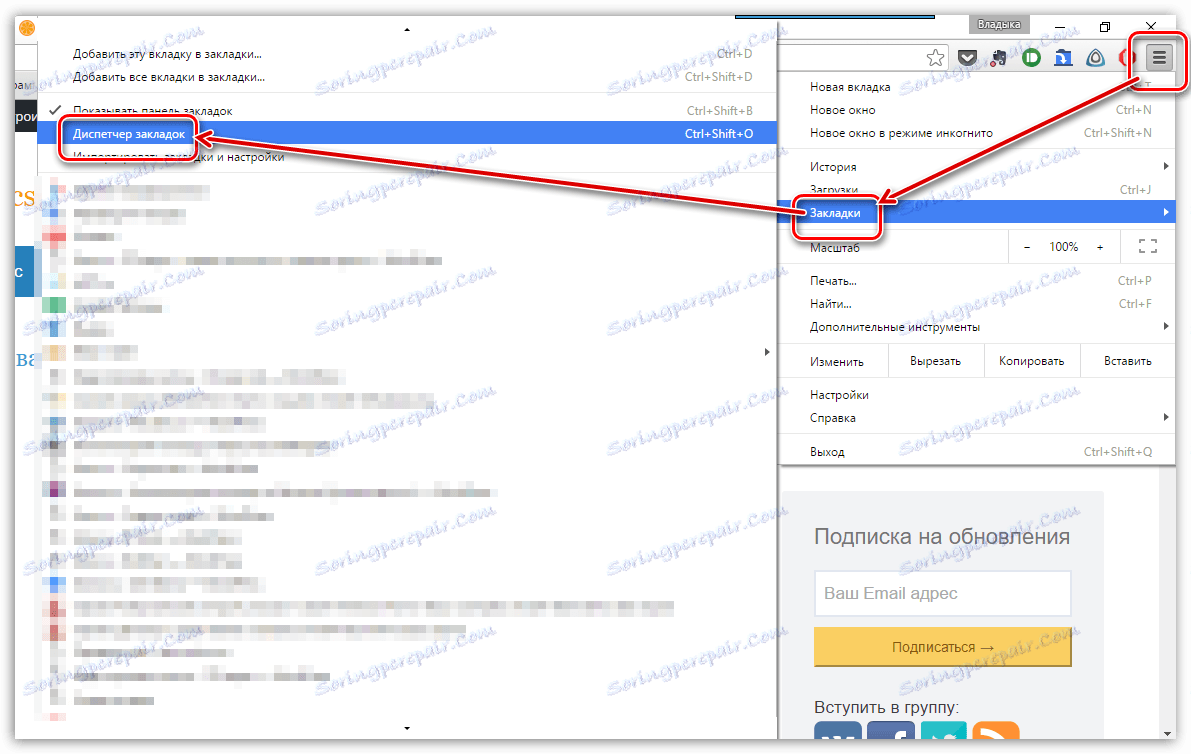
پوشه هایی با بوک مارک ها در سمت چپ نمایش داده می شوند، و محتویات پوشه به ترتیب در سمت راست نمایش داده می شوند. اگر شما نیاز به حذف یک پوشه خاص با بوک مارک ها دارید، روی آن راست کلیک کرده و در منوی زمینه نمایش داده شده را انتخاب کنید "حذف" .
لطفا توجه داشته باشید که فقط پوشه های کاربر را می توان حذف کرد. پوشه هایی با نشانک هایی که قبلا در Google Chrome نصب شده اند نمی توانند پاک شوند.
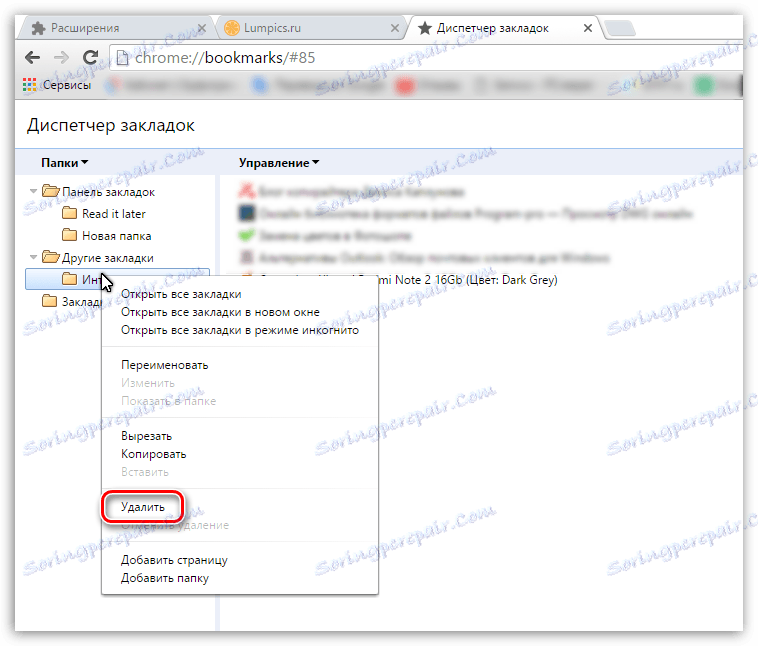
علاوه بر این، شما می توانید بوک مارک ها را انتخاب کنید. برای انجام این کار، پوشه دلخواه را باز کنید و شروع به انتخاب نشانکهایی که با ماوس حذف می شوند، به یاد داشته باشید که کلید Ctrl را برای راحتی نگه دارید. پس از انتخاب نشانکها، بر روی انتخاب راست کلیک کنید و در منوی نمایش داده شده "حذف" را انتخاب کنید.
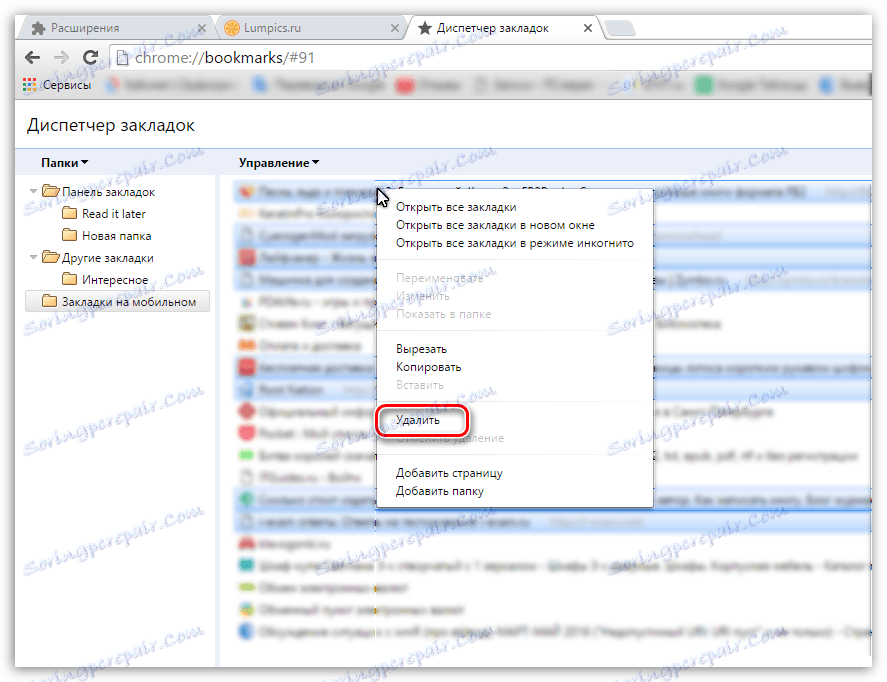
این روش های ساده به شما این امکان را می دهد که به راحتی بوک مارک های غیر ضروری را حذف کنید، در حالی که بهترین سازمان مرورگر را حفظ می کنید.